Kako postaviti upit u bazu podataka MS Access 2019

Naučite kako postaviti upite u Access bazi podataka uz jednostavne korake i savjete za učinkovito filtriranje i sortiranje podataka.
Grupa Prilagodba na kartici vrpce PowerPoint 2013 Design uključuje kontrolu veličine slajda koja vam omogućuje promjenu veličine slajda iz standardne u široki zaslon. Široki zaslon trebate koristiti samo ako planirate prikazivati prezentaciju na projektoru koji se prikazuje u formatu širokog zaslona.
Osim standardnih i širokih formata, također možete kliknuti gumb Veličina slajda, a zatim odabrati Prilagodi veličinu slajda. Time će se otvoriti dijaloški okvir Veličina slajda. Ovaj dijaloški okvir daje vam dodatnu kontrolu nad postavljanjem stranice vaše prezentacije.
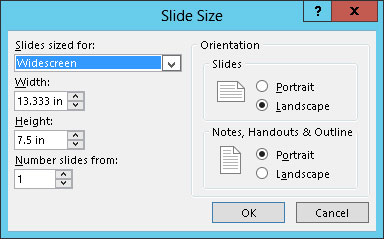
Sljedeći popis opisuje kontrole u ovom dijaloškom okviru:
Veličina slajdova: Ovaj padajući popis omogućuje vam postavljanje veličine slajdova na temelju načina na koji ih planirate predstaviti. Najčešći je prikaz slajdova na standardnom zaslonu računala, koji ima omjer širine i visine slike 4:3. ( Omjer širine i visine zaslona omjer je širine zaslona i njegove visine. Iako je 4:3 uobičajen omjer, mnoga novija računala koriste širokozaslonske zaslone, koji obično imaju omjer slike 16:10.)
Ostale opcije na ovom padajućem popisu uključuju različite omjere zaslona (prikladno za široke zaslone), papir standardne veličine, pa čak i slajdove od 35 mm. Prilagođena opcija čak vam omogućuje postavljanje bilo koje širine i visine za svoje slajdove.
Širina: Omogućuje postavljanje prilagođene širine za slajdove.
Visina: Omogućuje vam postavljanje prilagođene visine za svoje slajdove.
Broj slajdova od: ako vaši slajdovi sadrže brojeve, ova vam opcija omogućuje postavljanje broja za prvi slajd. Zadana vrijednost je 1.
Orijentacija: Omogućuje vam da postavite orijentaciju na portret (visok i mršav) ili pejzaž (nizak i debeo). Možete postaviti postavku zasebno za svoje slajdove, brošure i bilješke. Najčešća postavka je da slajdovi koriste pejzažnu orijentaciju, a bilješke i materijale za izradu portreta.
Naučite kako postaviti upite u Access bazi podataka uz jednostavne korake i savjete za učinkovito filtriranje i sortiranje podataka.
Tabulatori su oznake položaja u odlomku programa Word 2013 koje određuju kamo će se točka umetanja pomaknuti kada pritisnete tipku Tab. Otkrijte kako prilagoditi tabulatore i optimizirati svoj rad u Wordu.
Word 2010 nudi mnoge načine označavanja i poništavanja odabira teksta. Otkrijte kako koristiti tipkovnicu i miš za odabir blokova. Učinite svoj rad učinkovitijim!
Naučite kako pravilno postaviti uvlaku za odlomak u Wordu 2013 kako biste poboljšali izgled svog dokumenta.
Naučite kako jednostavno otvoriti i zatvoriti svoje Microsoft PowerPoint 2019 prezentacije s našim detaljnim vodičem. Pronađite korisne savjete i trikove!
Saznajte kako crtati jednostavne objekte u PowerPoint 2013 uz ove korisne upute. Uključuje crtanje linija, pravokutnika, krugova i više.
U ovom vodiču vam pokazujemo kako koristiti alat za filtriranje u programu Access 2016 kako biste lako prikazali zapise koji dijele zajedničke vrijednosti. Saznajte više o filtriranju podataka.
Saznajte kako koristiti Excelove funkcije zaokruživanja za prikaz čistih, okruglih brojeva, što može poboljšati čitljivost vaših izvješća.
Zaglavlje ili podnožje koje postavite isto je za svaku stranicu u vašem Word 2013 dokumentu. Otkrijte kako koristiti različita zaglavlja za parne i neparne stranice.
Poboljšajte čitljivost svojih Excel izvješća koristeći prilagođeno oblikovanje brojeva. U ovom članku naučite kako se to radi i koja su najbolja rješenja.








